Apresentamos um método eficiente para importar arquivos de parâmetros S no Qucs Studio. Este processo é crucial para melhorar a precisão das simulações de circuitos RF.
O que são os parâmetros S?
Os parâmetros S (parâmetros de espalhamento) são valores que descrevem o comportamento dos circuitos RF (radiofrequência) em termos de reflexão e transmissão em altas frequências. Cada parâmetro representa a resposta de um sinal aplicado a uma porta específica do circuito. Por exemplo, o S11 representa o coeficiente de reflexão na entrada, enquanto o S21 representa o coeficiente de transmissão entre duas portas diferentes.
Os arquivos de parâmetros S são identificados pela sua extensão, que indica o número de portas. Por exemplo, .s1p representa um circuito de uma porta, e .s2p corresponde a um circuito de duas portas. Esses arquivos, também conhecidos como « formato Touchstone », são amplamente utilizados para análise e design de circuitos de alta frequência.
Os parâmetros S podem ser obtidos usando simuladores de circuitos como o Qucs ou a partir de medições realizadas com um analisador de redes. Além disso, para componentes eletrônicos de alta frequência, os fabricantes geralmente fornecem arquivos de parâmetros S.
Neste exemplo, usaremos o filtro passa-baixa « DEA070787LT-4002A1 » da TDK. Você pode baixar os parâmetros S do site da TDK. Selecione a ferramenta de suporte técnico à direita da tela. O arquivo se chama « dea070787lt-4002a1.s2p ».
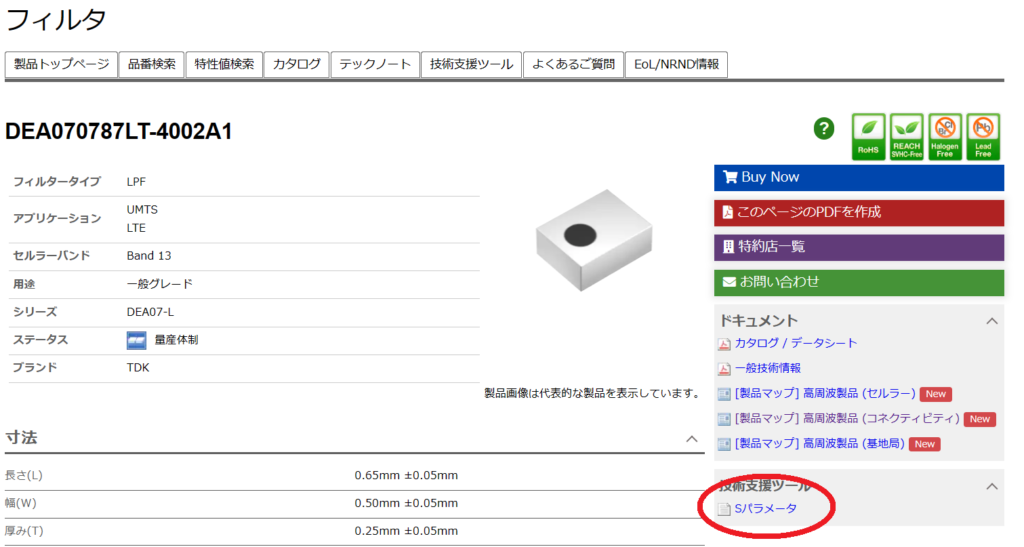
As próximas etapas explicarão como importar esse arquivo de parâmetros S para o Qucs Studio.
Passo 1: Inserção de componentes
Abra o Qucs Studio e selecione a aba « Components » no menu à esquerda. Clique na opção « system components », depois selecione « S parameter file » e coloque-o no esquema arrastando ou clicando para adicionar.
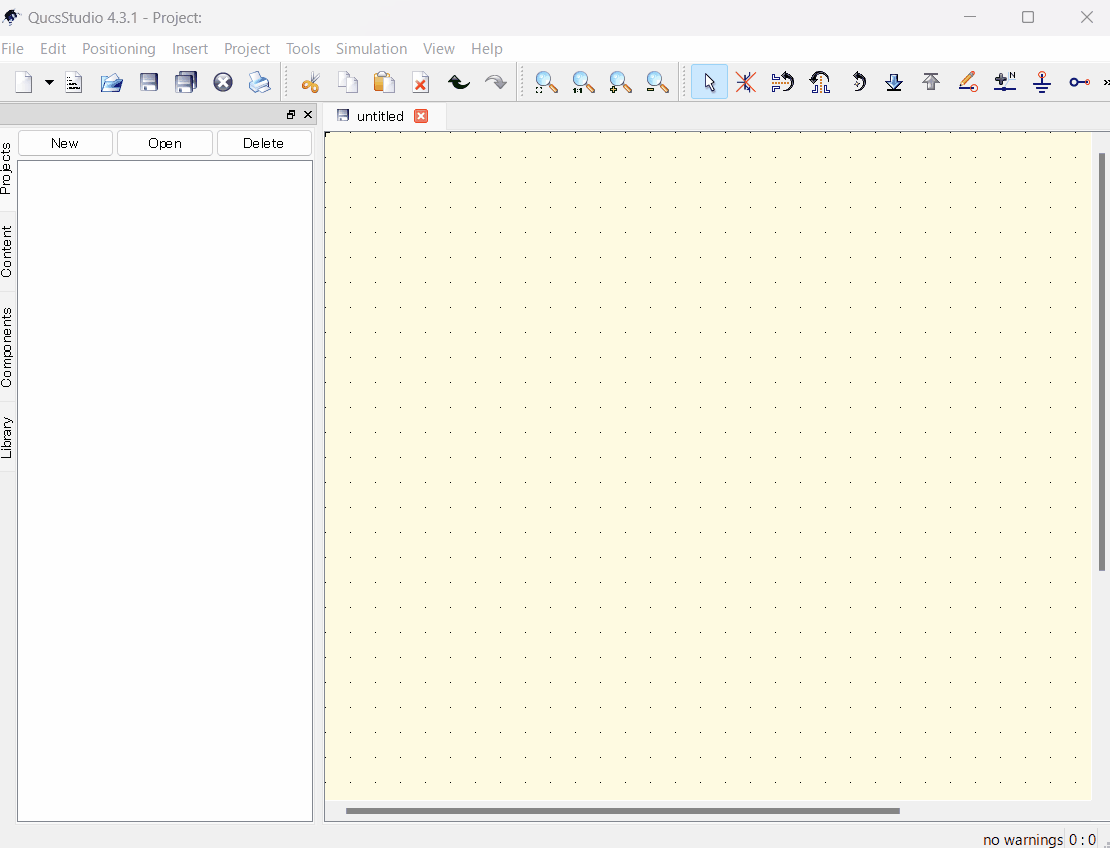
Passo 2: Edição dos dados
Para usar um arquivo de parâmetros S no Qucs Studio, dê um duplo clique no componente « S parameter file » que foi inserido no esquema para abrir a janela de propriedades. Clique no botão « Browse » para selecionar o arquivo Touchstone necessário. Em seguida, na seção « Ports », verifique e ajuste o número de portas, se necessário, e clique em « Apply ». Agora você configurou o arquivo de parâmetros S no Qucs Studio.
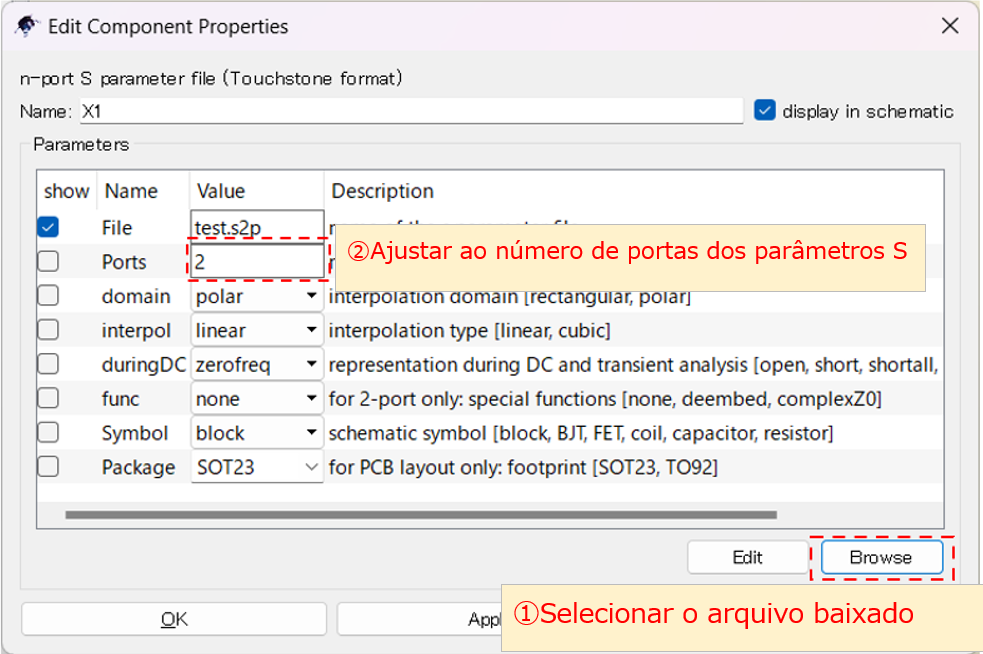
Passo 3: Criação do esquema e configuração das condições de simulação
Para preparar a simulação no Qucs Studio, selecione « Power Source » no menu « Sources » e coloque-o no esquema. Em seguida, conecte os componentes necessários e adicione o GND (terra) para cada elemento. Finalmente, escolha « S-parameter simulation » no menu « Simulations » e coloque-o no esquema.
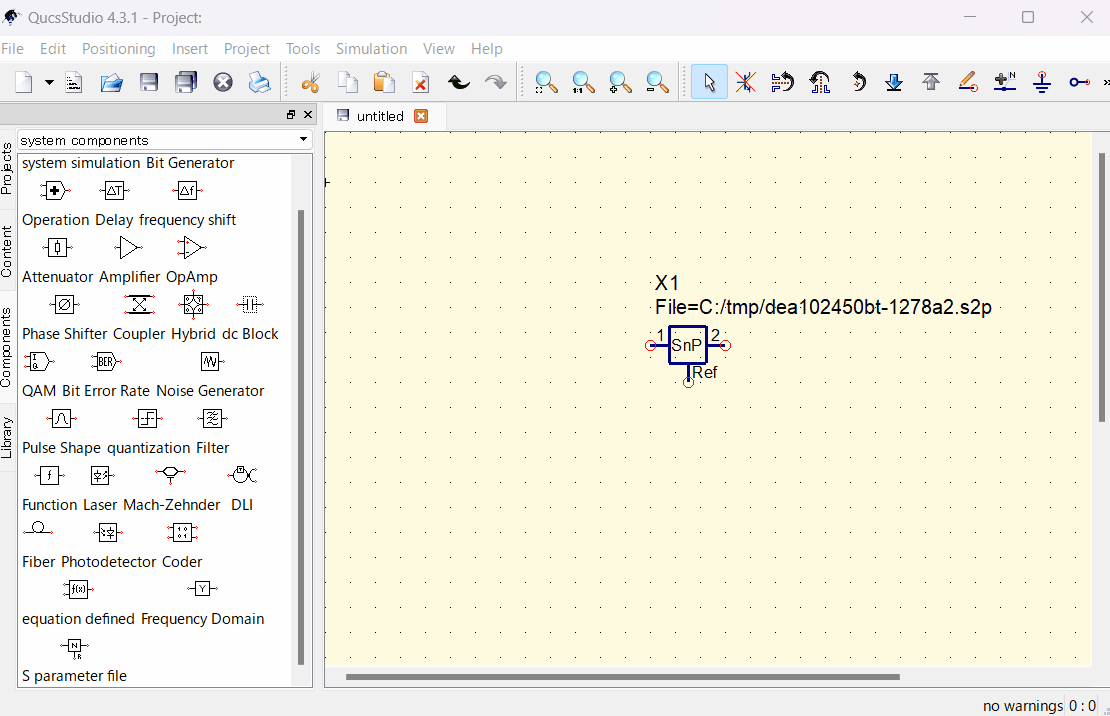
Aqui estão as configurações da simulação:
- Tipo de gráfico: Gráfico logarítmico
- Faixa de frequência: 100 MHz a 10 GHz
- Pontos de medição: 201 pontos (10 pontos/1dB)
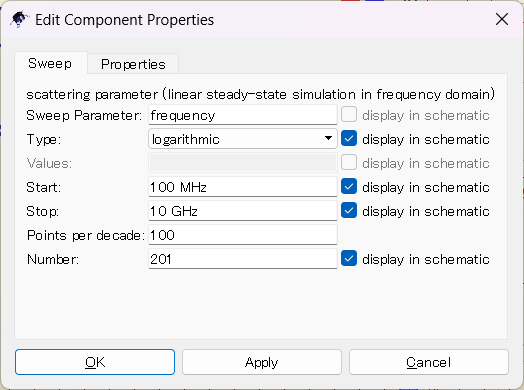
Passo 4: Execução da simulação
Antes de executar a simulação no Qucs Studio, você deve primeiro definir um nome de arquivo para a simulação. Isso é feito no editor de esquemas, e o nome do arquivo é usado para salvar os resultados da simulação. Após definir o nome do arquivo, clique no ícone de engrenagem no canto superior direito da tela para iniciar a simulação. Isso executará a simulação com base nos parâmetros que você configurou e os resultados serão gerados.
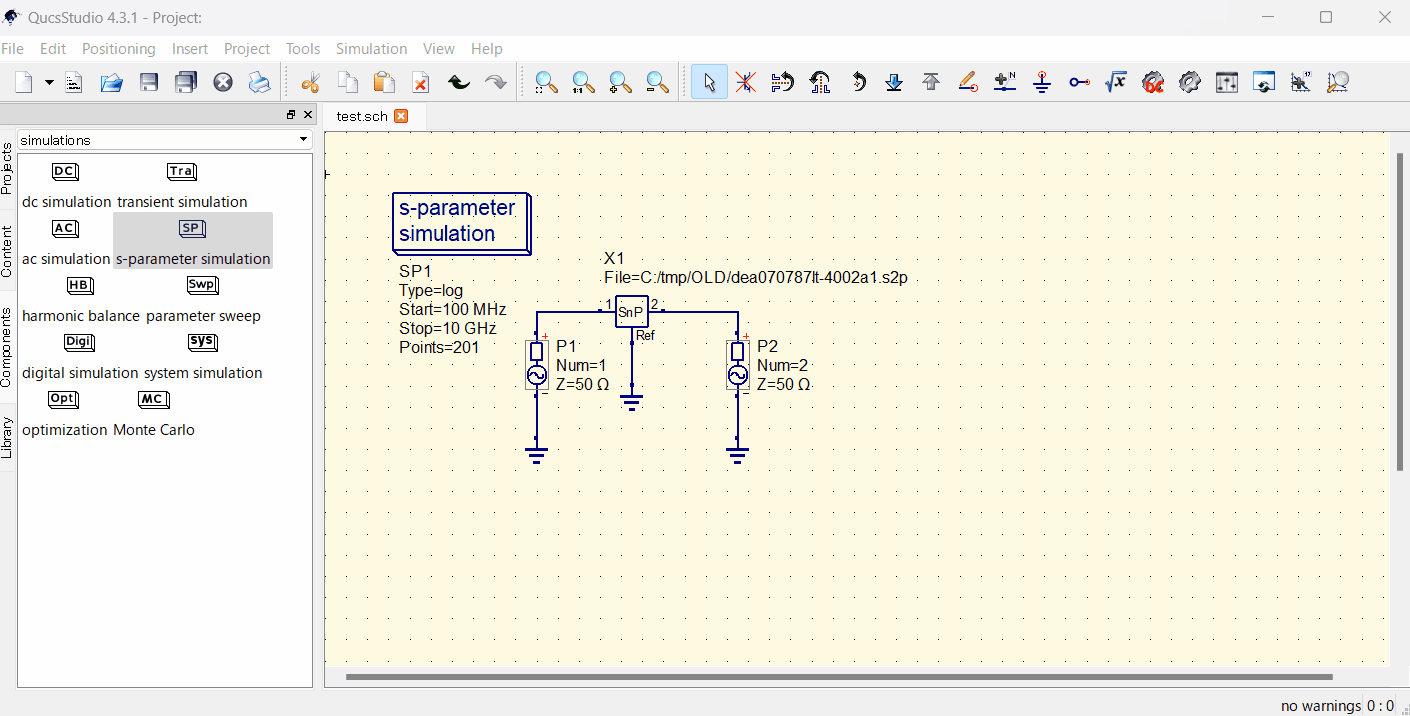
Seguindo este método, você pode importar arquivos de parâmetros S para o Qucs Studio e executar uma simulação. Os resultados podem ser visualizados em um gráfico, permitindo que você avalie o desempenho do circuito. Uma importação precisa de dados é essencial para simulações eficazes, portanto, é importante dominar este processo.



Comment